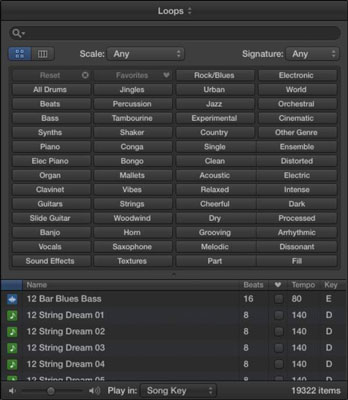O Logic Pro X oferece um navegador de loop especial para pesquisar e encontrar loops da Apple. Para abrir o navegador de loops, escolha Exibir → Mostrar Apple Loops ou pressione O. Você também pode abrir o navegador de loops clicando no ícone do navegador de loops na barra de controle.
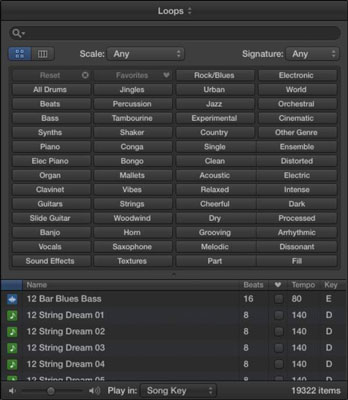
Aqui está uma descrição do navegador de loop e suas funções:
-
Menu suspenso de índice de loops: Na parte superior do navegador de loop existe um menu suspenso onde você pode selecionar diferentes coleções de loops instaladas em seu computador. Para visualizar apenas os loops que você criou, escolha a categoria Meus Loops. Na parte inferior do menu, você pode escolher Reindexar todos os loops para reconstruir o catálogo. Você pode querer reindexar seus loops depois de adicionar loops ao sistema.
-
Barra de pesquisa: você pode pesquisar loops por nome com a barra de pesquisa.
-
Ícones de visualização: abaixo da barra de pesquisa, há dois ícones de visualização que permitem alternar entre a visualização de botões e a visualização de colunas. A visualização de botão é o estado padrão que mostra botões de palavras-chave clicáveis para refinar sua pesquisa de loop. A visualização da coluna permite navegar pelos loops por categoria.
-
Menu de escala: você pode filtrar sua pesquisa por tipo de escala, incluindo Maior, Menor, Nenhuma ou Boa para ambas.
-
Menu de assinatura: você pode filtrar sua pesquisa por fórmula de compasso.
-
Botões de palavras-chave: na visualização de botões, você pode clicar em vários botões de palavras-chave para filtrar os resultados da pesquisa. O botão superior esquerdo é o botão Redefinir, que limpa todas as opções de botão. À direita do botão Redefinir está o botão Favoritos, que filtra os resultados da pesquisa para qualquer loop que tenha sido selecionado como favorito.
-
Colunas de categoria: na visualização de colunas, você filtra os resultados da pesquisa navegando pelas categorias de loops.
-
Lista de resultados: esta área exibe os loops da Apple. Possui seis colunas: tipo de loop, nome do loop, batidas, favoritos, andamento e tonalidade. Os tipos de loop são divididos em loops Apple de áudio azuis e loops Apple MIDI verdes.
-
Controle deslizante de volume: Selecionar um loop o reproduz automaticamente. O controle deslizante de volume ajusta o volume do loop conforme você o ouve.
-
Menu Play In: Você pode selecionar o loop testado para tocar em Song Key (a tonalidade do projeto atual), Original Key (a tonalidade do loop Apple) ou em uma tonalidade específica.
-
Contagem: o número de loops que correspondem aos seus critérios de pesquisa é exibido na parte inferior direita do navegador de loops.